휴대폰 또는 PC에서 줌 프로필 사진을 제거하는 방법

Zoom 프로필 사진을 제거하는 방법과 그 과정에서 발생할 수 있는 문제를 해결하는 방법을 알아보세요. 간단한 단계로 프로필 사진을 클리어하세요.
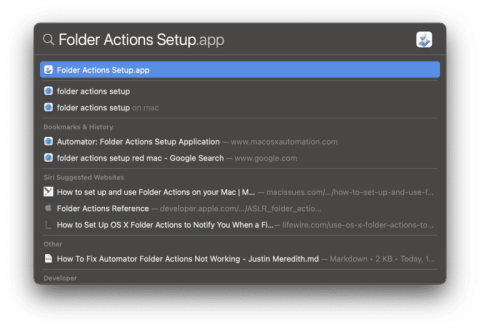
안녕 당신! 아마도 오랫동안 가장 짧은 게시물이 될 게시물에 오신 것을 환영합니다. 오늘은 작동이 중지된 Automator 폴더 작업을 수정하는 방법을 보여 드리겠습니다. 이 문제를 빠르고 쉽게 해결하려면 다음 섹션으로 건너뛰세요!
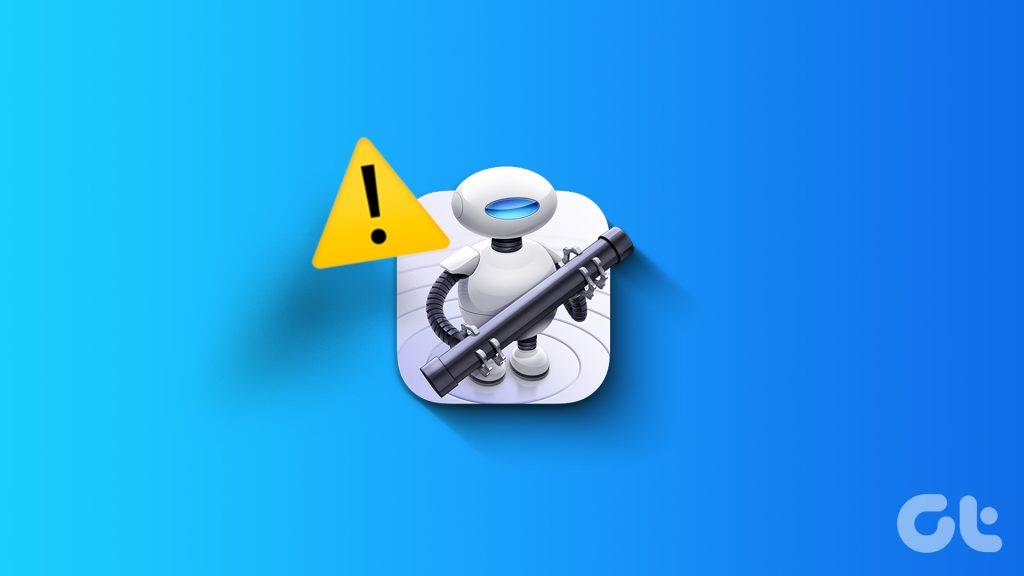
저는 macOS Monterey의 Shortcuts 출시를 준비하기 위해 지난 한 달 동안 많은 Automator 및 Shortcuts 콘텐츠를 업로드해 왔습니다. 이 게시물을 작성하고 이 앱을 사용하는 동안 저는 매우 실망스러운 문제에 직면했습니다.
Automator에서 생성한 폴더 작업이 실행되지 않았습니다.
처음에는 깨진 Automator 루틴을 생성한 것일지도 모른다고 생각했습니다. 하지만 Automator 앱 내에서 수동으로 실행할 때마다 제대로 작동한다는 것을 알았습니다. 내 폴더 작업이 나쁘다는 것이 아니라 어떤 이유로 자체적으로 실행되지 않았다는 것입니다. 즉, 자동화되지 않았습니다.
온라인에서 이 문제에 대한 해결책을 찾으려고 노력했지만 이 문제에 대한 정보는 거의 찾을 수 없었습니다. Automator가 그다지 인기 있는 앱이 아니라는 점을 고려하면 이해가 됩니다. 그러나 이는 상황을 더욱 실망스럽게 만들었습니다.
하지만 결국 들어본 적도 없는 앱인 폴더 작업 설정(Folder Actions Setup) 을 사용하여 문제를 해결할 수 있었습니다 . 이것이 제가 여러분과 공유할 수정 사항입니다.
확실히 말하자면 이것이 우리가 다룰 유일한 솔루션입니다. 제대로 생성되지 않아 작동하지 않는 폴더 작업을 수정하는 방법을 보여주지는 않겠습니다. 우리는 강제로 실행하지 않는 한 실행되지 않는 Automator 폴더 작업에 특히 중점을 둘 것입니다.
다른 문제의 경우 해당 StackExchange 및 Reddit 포럼에서 폴더 작업의 스크린샷을 공유하는 것이 좋습니다! 그들은 귀하의 작업 흐름을 읽고 문제를 발견할 수 있습니다.
좋아, 시작해 보자!
이 문제를 해결하기 위해 폴더 작업 설정 앱을 사용하겠습니다. 이 앱은 귀하가 생성한 모든 Automator 폴더 작업을 관리할 수 있는 앱입니다. 이를 찾으려면 cmd + 스페이스바를 눌러 Spotlight를 연 다음 “Folder Actions Setup”을 입력하고 return 키 를 누릅니다 .
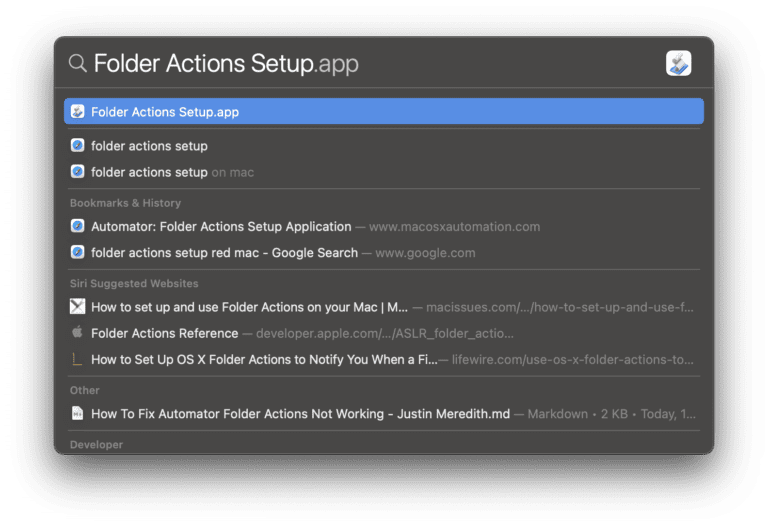
그렇게 하면 다음 앱이 열립니다.
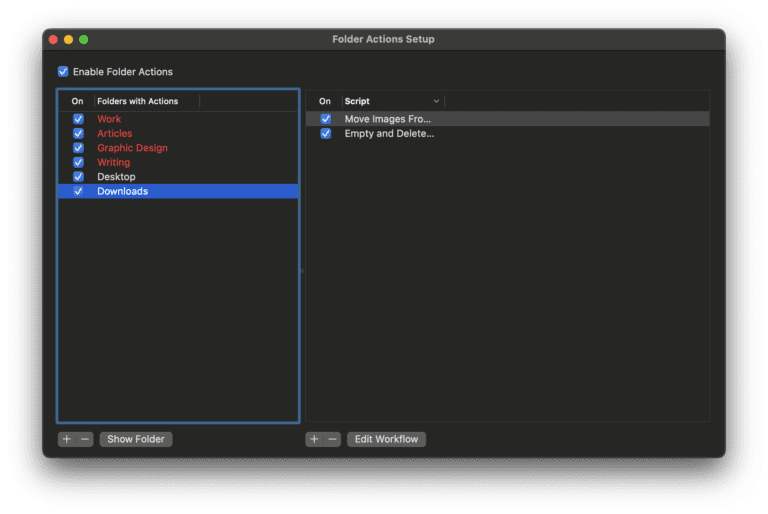
여기서 몇 가지 사실을 알 수 있습니다.
첫째, 나열된 폴더 중 일부가 빨간색일 수 있습니다. 폴더가 빨간색이면 해당 폴더에 연결된 폴더 작업이 없다는 의미입니다. 폴더에 활성화되지 않은 작업이 연결되어 있더라도 여전히 빨간색으로 표시되지 않습니다.
둘째, 곳곳에 체크표시가 있다는 것을 알 수 있습니다 . 각 확인 표시는 활성화되는 폴더 작업과 활성화되지 않는 폴더 작업을 제어하는 데 사용됩니다. 모든 상자에 체크 표시가 있으면 폴더 작업이 실행 중일 것입니다. 제대로 작동하지 않을 뿐이므로 Automator에서 계속 편집해야 합니다.
당신이 나와 같다면 작업하려는 폴더 작업 옆에 확인 표시가 누락되었을 수 있습니다. 이미 짐작하셨겠지만 해당 워크플로 옆에 확인 표시를 추가하세요! 그런 다음 해당 작업을 테스트하고 워크플로가 현재 작동하는지 확인하세요.
그리고 그게 다야! 이는 아마도 Automator 폴더 작업을 다시 작동시키는 데 필요한 대부분의 것보다 조금 더 자세한 내용일 것입니다. 하지만 모든 사람이 여기에서 문제에 대한 해결책을 찾을 수 있는지 확인하고 싶었으므로 이를 통해 문제가 해결되기를 바랍니다.
다시 한 번 말씀드리지만, 이 방법을 사용하여 폴더 작업을 수정할 수 없다면 StackExchange 포럼에서 공유하는 것이 좋습니다. 그곳의 사용자들은 문제에 대한 빠른 해결책을 찾는 데 꽤 능숙합니다.
Zoom 프로필 사진을 제거하는 방법과 그 과정에서 발생할 수 있는 문제를 해결하는 방법을 알아보세요. 간단한 단계로 프로필 사진을 클리어하세요.
Android에서 Google TTS(텍스트 음성 변환)를 변경하는 방법을 단계별로 설명합니다. 음성, 언어, 속도, 피치 설정을 최적화하는 방법을 알아보세요.
Microsoft Teams에서 항상 사용 가능한 상태를 유지하는 방법을 알아보세요. 간단한 단계로 클라이언트와의 원활한 소통을 보장하고, 상태 변경 원리와 설정 방법을 상세히 설명합니다.
Samsung Galaxy Tab S8에서 microSD 카드를 삽입, 제거, 포맷하는 방법을 단계별로 설명합니다. 최적의 microSD 카드 추천 및 스토리지 확장 팁 포함.
슬랙 메시지 삭제 방법을 개별/대량 삭제부터 자동 삭제 설정까지 5가지 방법으로 상세 설명. 삭제 후 복구 가능성, 관리자 권한 설정 등 실무 팁과 통계 자료 포함 가이드
Microsoft Lists의 5가지 주요 기능과 템플릿 활용법을 통해 업무 효율성을 40% 이상 개선하는 방법을 단계별로 설명합니다. Teams/SharePoint 연동 팁과 전문가 추천 워크플로우 제공
트위터에서 민감한 콘텐츠를 보는 방법을 알고 싶으신가요? 이 가이드에서는 웹 및 모바일 앱에서 민감한 콘텐츠를 활성화하는 방법을 단계별로 설명합니다. 트위터 설정을 최적화하는 방법을 알아보세요!
WhatsApp 사기를 피하는 방법을 알아보세요. 최신 소셜 미디어 사기 유형과 예방 팁을 확인하여 개인 정보를 안전하게 보호하세요.
OneDrive에서 "바로 가기를 이동할 수 없음" 오류를 해결하는 방법을 알아보세요. 파일 삭제, PC 연결 해제, 앱 업데이트, 재설정 등 4가지 효과적인 해결책을 제공합니다.
Microsoft Teams 파일 업로드 문제 해결 방법을 제시합니다. Microsoft Office 365와의 연동을 통해 사용되는 Teams의 파일 공유에서 겪는 다양한 오류를 해결해보세요.








